Nobena zagonska naprava ne zadene nobene ključne napake - vzroke in rešitve

- 1531
- 452
- Clarence Cole
Malo je verjetno, da se bo nekdo prepiral z dejstvom, da so situacije, ko se pojavijo kakršne koli napake, ko je računalnik vklopljen, prijeten in pozitiven. Težave, ki se kažejo takoj v času nalaganja in izravnave poskusov vstopa v sistem, je za navadnega uporabnika precej problematično, saj je običajno, kje začeti. Tema tega članka je natančno poklicana, da pomaga vsem uporabnikom, ki se soočajo z zgornjo težavo, v obliki napake "Brez zagonske naprave za zagon", ki se pojavi takoj, ko poskušate vključiti računalnik.

Metode za odpravo napake "Nobena zagonska naprava ne zadene nobenega ključa".
Vzroki
Takoj je treba opozoriti, da kljub temu, da se mnogi, ki so se soočili z obravnavano napako računalniki, rešite preprosto preprosto. Toda preden nadaljujete z iskanjem rešitev, se je treba odločiti o vzrokih tako neprijetnih situacij. Torej, napaka "Brez zagonske naprave, ki zadeva katero koli tipko" se dobesedno prevaja kot "Ni zagonske naprave, pritisnite katero koli tipko" in pritisnete na samodejne ponovne zagone, po katerem se bo to informacijsko okno spet izkazalo.
Zato je celotno bistvo incidenta napačno delo ali fizični medij, na katerem je nameščen operacijski sistem (v nadaljevanju "OS") ali v sektorju nalaganja "Windows". Na podlagi zgornjih argumentov lahko ločimo ožji seznam možnih razlogov, ki bodo pomagali določiti nadaljnja dejanja za odpravo napake, in sicer:
- Pogon ni fizično povezan z ustreznimi konektorji matične plošče;
- Pogon je priključen, vendar je kršena celovitost kablovske povezave (kabel je okvarjen ali je v bližini priključka);
- Pogon je fizično deformiran zaradi neprevidne namestitve/nadgradnje/čiščenja sistemske enote ali prenosnika;
- Windows's Zasopia in prisotnost številnih napak (pokvarjenih sektorjev) v pogonu so privedli do poškodbe zagonskega sektorja;
- Poškodovani zapisi o zagonskem sektorju kot rezultat virusne programske opreme ali neprevidnega dela s sistemskimi datotekami.
Na podlagi teh osnovnih razlogov je treba določiti postopek za odpravo napake "Nobena zaganjana naprava ni zagnana".
Rešitev
Razumeti je treba, saj namizje ne bo delovalo, vsa dejanja, ki jih je treba odpraviti. Spodaj predložena dejanja so najbolje izvedena v zaporedju, v katerem so navedena, da se izognete nepotrebnim manipulacije, in morate storiti naslednje:
Korak 1. Preverjanje vidnosti fizičnega medija v BIOS -u:
- Ponovno naložite ali vključite računalnik in pojdite na vmesnik BIOS, za to takoj po zagonu prenos pritisnite tipko »Delete« / »F2«, »F9«, odvisno od tega, kateri proizvajalec uporabljate matično ploščo. Vsi potrebni podatki bodo navedeni v uporabniškem priročniku;
- V oknu, ki se odpre, bodite pozorni na glavni zavihek "Main" in linijo z imenom "HDD/SSD". Ta vrstica mora prikazati ime vašega trdega diska ali trdnega pogona. Če je namesto imena označeno "ni zaznano", pojdite na korak "2", če je ime navedeno, potem na korak "3".
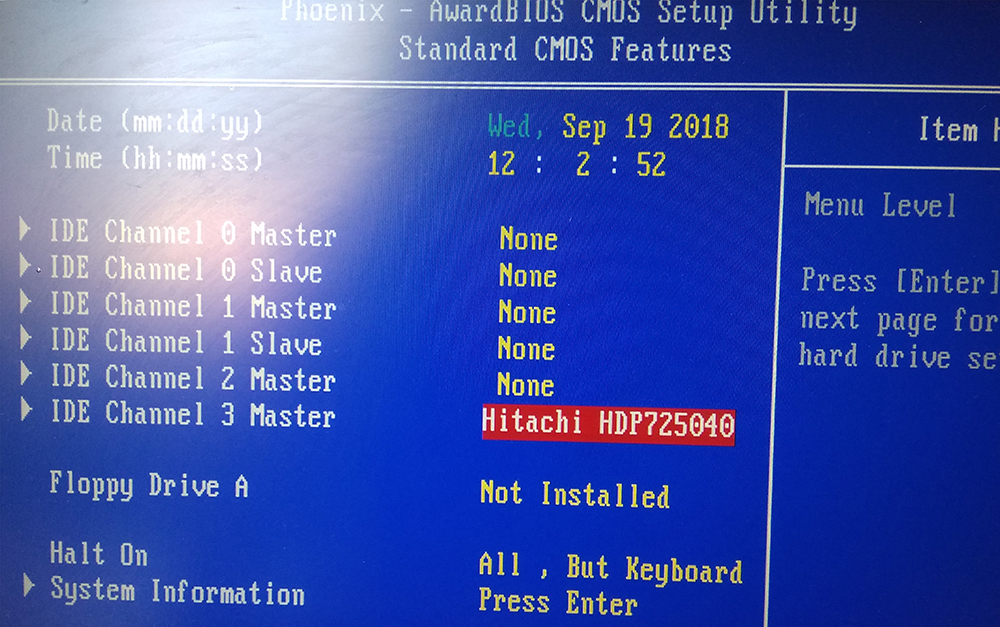
2. korak. Preverjanje pravilnosti fizične povezave in celovitosti kabelske povezave:
- Odprite telo sistemske enote ali, če se uporablja prenosnik, odstranite zadnji pokrov v skladu s priporočili, ki jih v priročniku za uporabnike določi proizvajalec vaše naprave;
- Prepričajte se, da se vse spojine tesno prilegajo, kabel ni fizične poškodbe in prekomerne prah sestavnih delov;
- Vklopite računalnik in preverite zmogljivost sistema;
- Če pozitivnega rezultata ni, poskusite izklopiti vse kable iz konektorjev in jih znova povežite, nato pa znova vklopite računalnik.
Korak 3. Če prejšnji korak ni pomagal, preverite način naročila in prenos:
- Odprite "BIOS" in pojdite na zavihek "Boot" ali "Advanced";
- Izberite parameter v zapuščini, ki je prisoten "Prioriteta naprave";
- Prepričajte se, da je HDD ali SSD nameščen v prvi vrsti;
- Če je esej napačen, potem z uporabo tipk "+" in "-" (ali tipko "Enter") namestite fizični medij za 1. mesto in preverite pravilnost obremenitve operacijskega sistema;
- Če je esej resničen, poskusite spremeniti uporabljen način nalaganja;
- Poiščite parameter "Prioritete zapuščenih možnosti zagona" in eksperimentirajte z možnostmi.
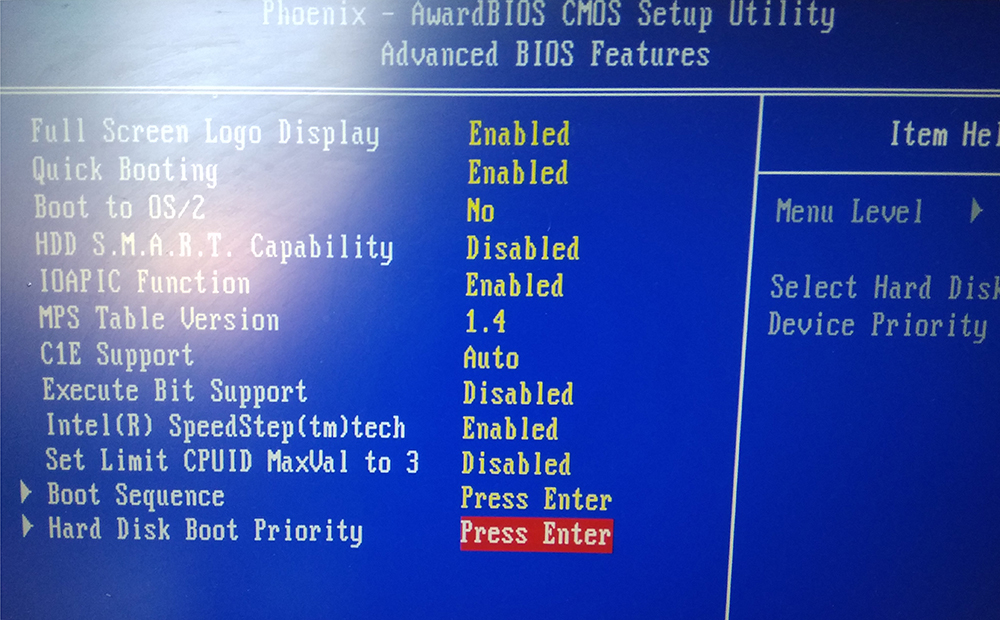
4. korak. Obnova nakladalnega sektorja operacijskega sistema. V skladu s tem bo ta korak potrebna prisotnost namestitvenega medija z operacijskim sistemom Windows:
- Vstavite USB bliskovni pogon ali disk s sliko OS in vklopite/znova zaženite računalnik;
- V postopku začetnega nalaganja nenehno pritisnite tipko "F5", da aktivirate "Meni za zagon";
- Na seznamu, ki se odpre, izberite povezani nosilec in kliknite "Enter";
- Na koraku s predlogom kliknite gumb "Namestitev" Izberite razdelek "Obnova sistema";
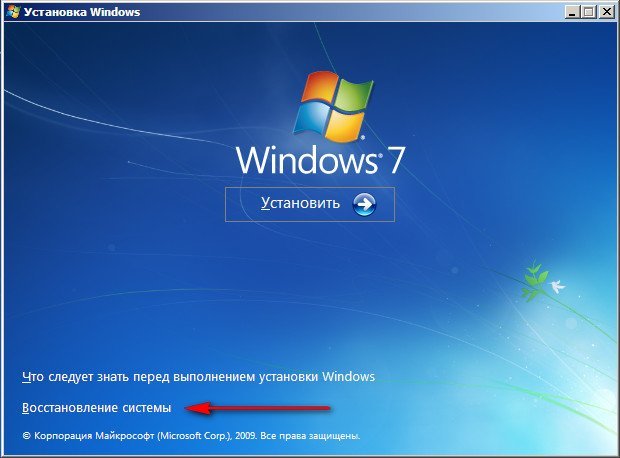
- Samodejno preverjanje pravilnosti OS se bo začelo, na koncu katerega bo predlagano, da spremenite ustrezne spremembe, in kliknite gumb "Popravi in znova zaženite";
- Če samodejno obnovitev ni pomagala, ponovite te dejanja, samo ne pritisnite zgornjega gumba, ampak izberite prvi razdelek, ki se začne z besedami "Uporabite orodja za obnovitev, ki omogočajo odpravo ...", in na seznamu Spodaj izberite želeno različico "Windows";
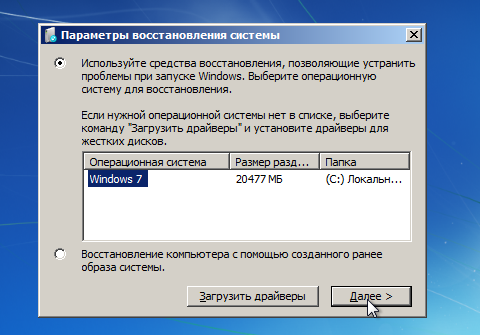
- V odprti konzoli vnesite ukaz Bootre /Fixmbr in ga izvedite s pritiskom na tipko Enter;
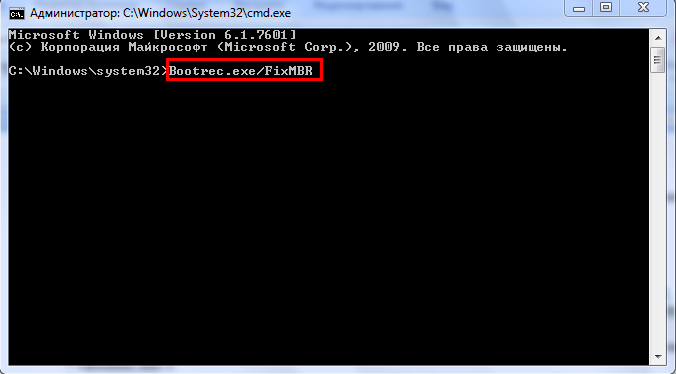
- Ponovite dejanja z ekipo "BootRed /Fixboot";
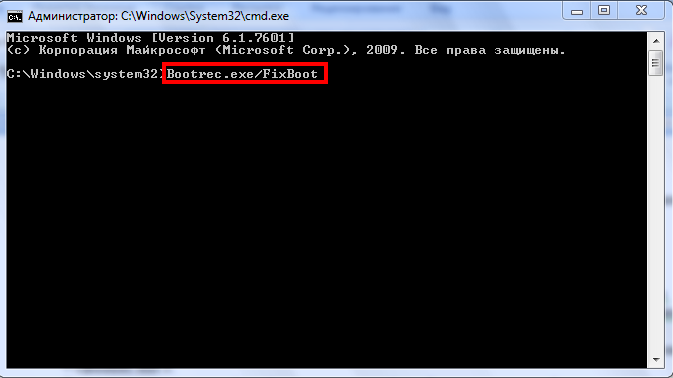
- Izpolnite delo s pripomočki za obnovitev z izpolnjevanjem izhodnega ukaza;
- Ponovno naložite računalnik in preverite nalaganje operacijskega sistema.
Zaključek
Torej, nad glavnimi metodami popravljanja napake "ni bila določena nobena ključa za zagon", ki v večini primerov popolnoma reši težave, ki so se pojavile. Če pa nič od zgoraj naštetih ni pomagalo, potem obstaja velika verjetnost okvare najbolj togega diska ali trdnega pogona. V tem primeru ga poskusite povezati z drugim računalnikom in preveriti pravilno delovanje operacijskega sistema. Če se napaka ponovi, morate zamenjati nosilca ali se obrnite na servisni center.
- « Postopek za vklop, odklop in nastavitev potez sledilne ploščice v sistemu Windows 10
- Metode in orodja za preverjanje povezav in spletnih mest za viruse »

